4 월 업데이트 2024: 우리의 최적화 도구를 사용하여 오류 메시지를 받지 않고 시스템 속도를 늦추십시오. 지금 다운로드 이 링크
- 다운로드 및 설치 여기에 수리 도구.
- 컴퓨터를 스캔하도록 합니다.
- 그러면 도구가 컴퓨터 수리.
기본적으로 Windows 7는 시작 메뉴의 각 항목을 자동으로 확장하여 다음과 같은 경우 하위 메뉴를 표시합니다. 마우스 포인터를 이동 그 항목 위에. 예를 들어, 커서를 모든 프로그램 항목에 몇 초 이상 놓으면 하위 메뉴가 자동으로 확장되어 시작 메뉴의 모든 항목을 표시합니다. Windows 7은 기능을 비활성화 할 수있는 가능성을 제공하므로 하위 메뉴를 열려면 "모든 프로그램"항목을 수동으로 클릭해야합니다.
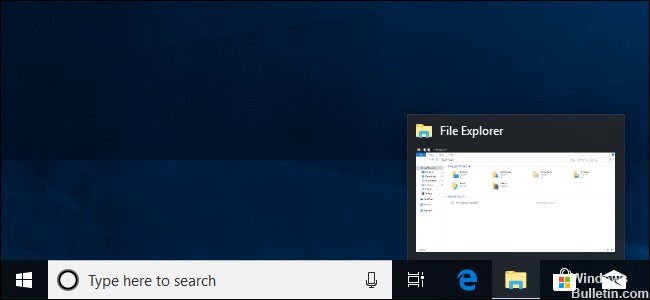
Peek 옵션이 활성화되어 있으면 작업 표시 줄의 오른쪽 끝에있는 작은 영역 위로 마우스를 움직여 모든 창을 숨기고 바탕 화면을 표시 할 수 있습니다. 마우스를 움직이면 창의 이전 상태로 돌아갑니다. 이 영역을 클릭하여 모든 창을 자동으로 최소화하여 데스크탑에서 작업을 수행 할 수도 있습니다. 해당 영역을 다시 클릭하여 창을 복원하십시오. Windows + D 키보드 단축키를 사용하여 Peek 영역을 클릭하는 것과 동일한 작업을 수행 할 수도 있습니다.
이 안내서에서는 Windows 10 시작 메뉴에서 왼쪽 창의 자동 확장을 비활성화하는 방법을 배웁니다.
Windows 10 Desktop Peek 기능을 비활성화하는 방법
2024년 XNUMX월 업데이트:
이제 이 도구를 사용하여 파일 손실 및 맬웨어로부터 보호하는 등 PC 문제를 방지할 수 있습니다. 또한 최대 성능을 위해 컴퓨터를 최적화하는 좋은 방법입니다. 이 프로그램은 Windows 시스템에서 발생할 수 있는 일반적인 오류를 쉽게 수정합니다. 손끝에 완벽한 솔루션이 있으면 몇 시간 동안 문제를 해결할 필요가 없습니다.
- 1 단계 : PC 수리 및 최적화 도구 다운로드 (Windows 10, 8, 7, XP, Vista - Microsoft Gold 인증).
- 2 단계 : "스캔 시작"PC 문제를 일으킬 수있는 Windows 레지스트리 문제를 찾으십시오.
- 3 단계 : "모두 고쳐주세요"모든 문제를 해결합니다.
Peek 기능은 Windows 7에 이미 도입되었으므로 사용자는 열려있는 모든 응용 프로그램을 빠르게보고 데스크탑을 볼 수 있습니다. 이전 버전에서는 기본적으로 활성화되었습니다. 끄려면 :
- 작업 표시 줄의 빈 공간을 마우스 오른쪽 버튼으로 클릭하고 설정을 클릭하십시오.
- 기본 설정 창에서 "작업 표시 줄 끝에있는 바탕 화면 표시 단추로 마우스를 이동할 때 Peek를 사용하여 바탕 화면 미리보기"옵션을 선택 취소합니다.
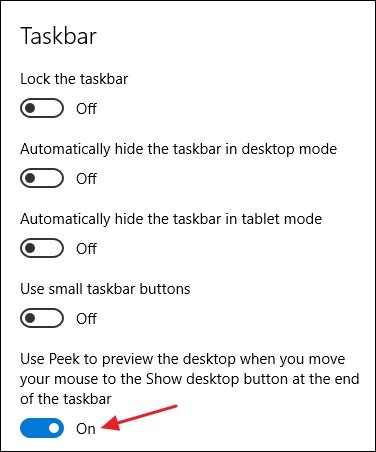
Windows 10에서 마우스 오버시 시작 메뉴 자동 확장을 비활성화하는 방법
- 공식 GitHub 페이지에서 mach2 도구를 다운로드하십시오. 필요한 버전을 확인하려면 32 비트 또는 64 비트 Windows를 사용 중인지 확인하는 방법 문서를 읽으십시오.
- ZIP 아카이브를 임의의 폴더로 추출하십시오. 예를 들어 c : \ mach2 폴더로 추출 할 수 있습니다.
- 새 명령 프롬프트를 관리자로여십시오.
- Mach2 공작 기계 사본이 들어있는 폴더로 이동하십시오. EG
cd / dc : \ mach2 - 다음 명령을 입력하십시오. mach2 disable 18715789.
- 사용자 계정에서 로그 아웃하거나 시작 메뉴를 다시 시작하십시오.
결론
Microsoft는이 기능을 추가하여 긍정적 인 결과를 얻었지만 메뉴를 탐색하는 동안 중간에 들어가서 전원 옵션에 액세스하기가 더 어려워 질 수 있기 때문에 모든 사람이 원하는 것은 아닙니다.
끝났습니다! 이제 응용 프로그램 목록을 확장하려면 메뉴 아이콘을 클릭해야합니다. 자동으로 확장되지 않습니다.
전문가 팁 : 이 복구 도구는 리포지토리를 검색하고 이러한 방법이 효과가 없는 경우 손상되거나 누락된 파일을 교체합니다. 문제가 시스템 손상으로 인한 대부분의 경우에 잘 작동합니다. 또한 이 도구는 시스템을 최적화하여 성능을 최대화합니다. 그것은에 의해 다운로드 할 수 있습니다 여기를 클릭

CCNA, 웹 개발자, PC 문제 해결사
저는 컴퓨터 애호가이자 실습 IT 전문가입니다. 컴퓨터 프로그래밍, 하드웨어 문제 해결 및 수리 분야에서 수년간의 경험을 갖고 있습니다. 저는 웹 개발과 데이터베이스 디자인 전문입니다. 네트워크 디자인 및 문제 해결을위한 CCNA 인증도 받았습니다.

